En este artículo, le mostraremos cómo agregar subtítulos ocultos o agregar subtítulos a sus videos de Vimeo. No te preocupes, es mucho más fácil de lo que piensas. De hecho, solo requiere unos pocos clics y ningún trabajo de subtitulado manual.
Pero antes de comenzar con la guía paso a paso, veamos por qué es importante agregar subtítulos y ayudarlo a aumentar el tiempo de reproducción, la accesibilidad y la interacción con su video en Vimeo.
En primer lugar, puede pensar en los subtítulos como SEO para su video. Al agregar subtítulos a su video, el motor de Vimeo puede comprender de qué se trata su video. Es más probable que su video se muestre cuando alguien busque algo relacionado con su video. En segundo lugar, mejorará la accesibilidad. Piensa en las personas sordas o en aquellas que no oyen bien. Incluso las personas que no hablan su idioma como primera lengua se benefician de los subtítulos.
¿Qué formatos de archivos de subtítulos admite Vimeo?
En realidad, existe una amplia posibilidad de formatos de subtítulos compatibles con Vimeo. SubRip (.srt), WebVTT (.vtt), DXFP/TTML (.dxfp), Scenarist (.scc), SAMI (.sami). Sin embargo, recomendamos un archivo SRT, ya que este es el formato de subtítulos más común y utilizado por todas las demás plataformas, incluidas LinkedIn, Facebook, YouTube, TikTok, etc.
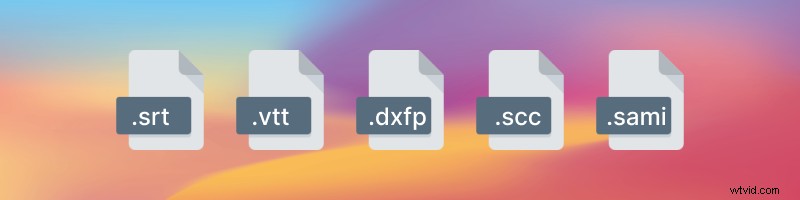
Ahora que hemos resaltado por qué los subtítulos y los subtítulos ocultos son importantes, veamos cómo puedes crear fácilmente un archivo SRT que luego subes a Vimeo junto con tu video.
Creación de archivos SRT en 3 sencillos pasos
En primer lugar las buenas noticias! No necesita descargar ni instalar ningún programa para crear archivos SRT. Creamos Type Studio, que es un editor de video en línea que lo ayuda con todo el trabajo relacionado con los subtítulos. Se ejecuta en su navegador, por lo que puede ir y registrarse aquí. Escriba Studio Signup. Por cierto, generar archivos SRT es gratis. Aquí puedes obtener más información sobre los subtítulos.
Una vez que esté registrado, puede comenzar de inmediato. Siga este tutorial de tres pasos para crear su propio archivo SRT automáticamente y sin prisas.
#1:Subir video
Comience cargando su contenido de video. Simplemente arrastre y suelte su video desde su computadora a Type Studio. Alternativamente, por supuesto, puede cargar videos de YouTube, Google Drive o Dropbox con un enlace. Tenga en cuenta que seleccionó los idiomas de su video de antemano.
Si desea crear un nuevo video, hemos creado una cámara web y una grabadora de pantalla para usted.
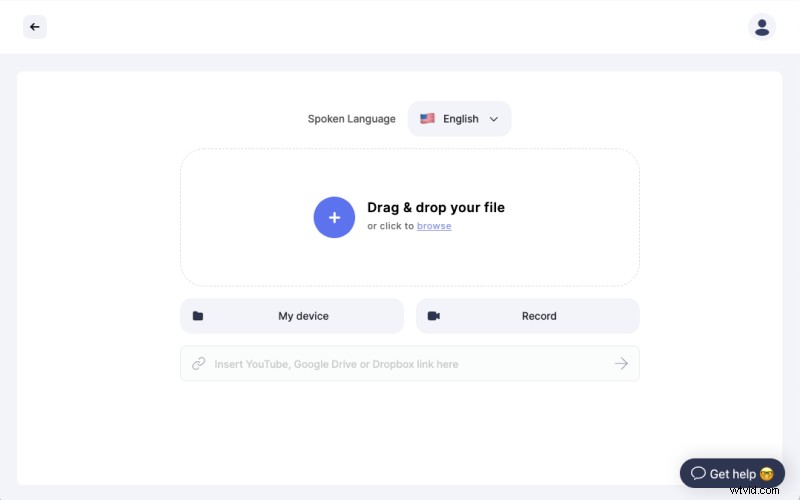
#2:Editar el texto transcrito
Type Studio transcribe automáticamente su video a texto. Dado que la transcripción de IA está aumentando para obtener una precisión increíble, es posible que todavía haya algunas palabras que indiquen que el motor está equivocado y necesita alguna corrección manual. Sin embargo, hará el 98% del trabajo para crear un archivo SRT para usted.
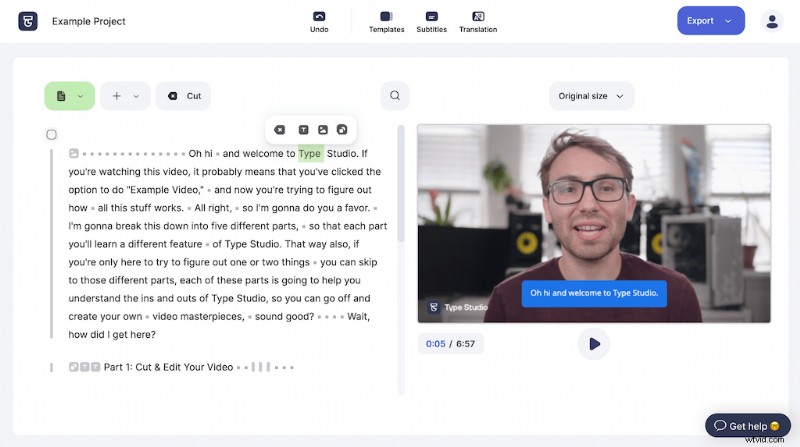
De modo que puede revisar el texto transcrito y editar donde sea necesaria alguna edición. Al hacer esto, también corrige los subtítulos que luego puede exportar. Todo cambio se adoptará al formato SRT específico. Consejo profesional:use las teclas de flecha de su teclado para navegar por el texto.
#3:Exportar el archivo SRT
Una vez que haya terminado con la corrección del texto, puede hacer clic en el botón "Exportar" en la esquina superior derecha del menú y elegir "Subtítulos" y luego hacer clic en "Descargar archivo .SRT". Type Studio generará el archivo en unos segundos para usted.
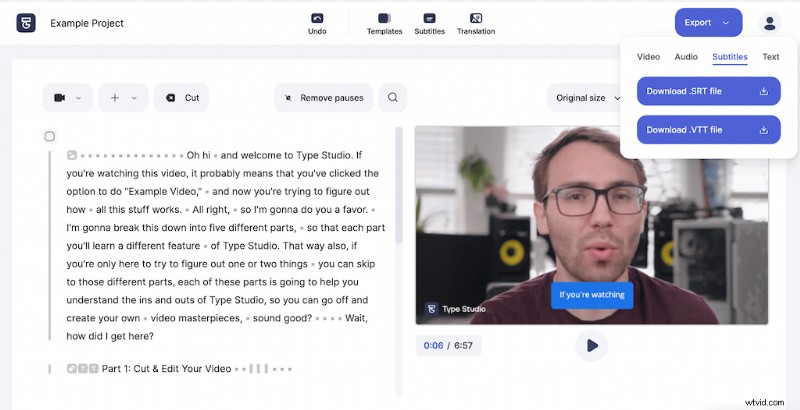
Por cierto. además de los archivos SRT, también puede descargar los subtítulos como un archivo VTT o el texto transcrito como un archivo .txt.
Ahora está listo para aplicar el archivo SRT a su video en Vimeo. Así que echemos un vistazo a cómo funciona.
Subir archivo SRT a la plataforma Vimeo
Es muy fácil cargar su archivo SRT a su video. Lo único es que necesitas saber dónde hacerlo. Pero te respaldamos. Sigue las capturas de pantalla y listo.
#1 Navega a la configuración avanzada
Una vez que haya subido su archivo, accederá a su vista previa. Haga clic en el menú "Avanzado" en la barra de menú derecha.
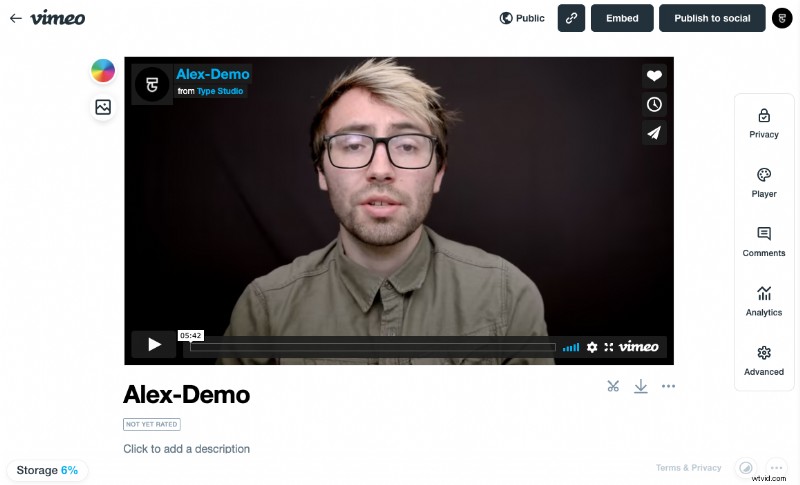
#2 Navega a la configuración de subtítulos
Ahora encontrará un montón de configuraciones a la izquierda. Aquí tienes que ir a la pestaña "Distribución" y luego hacer clic en "Subtítulos".
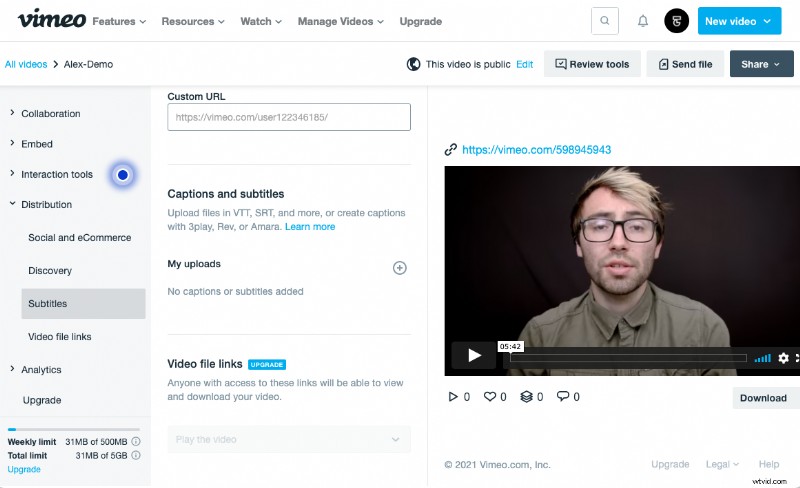
A continuación, debe hacer clic en el símbolo "+" justo al lado de "Mis cargas".
#3 Seleccionar idioma y estilo de subtítulos
En este caso selecciono el inglés como idioma y el tipo de subtítulos "Captions and subtitles" que siempre recomiendo aquí. Si su video está en un idioma diferente, debe elegir, por supuesto, el idioma correspondiente.
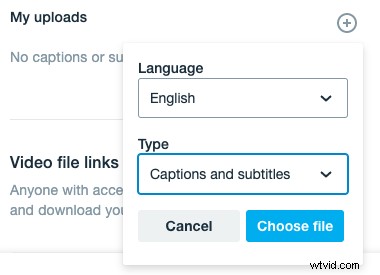
Haga clic en "Elegir archivo" y cargue su archivo SRT. ¡Después de eso, solo tiene que alternarlos para que estén activos para el video y listo! ¡Pero no olvides guardarlo!
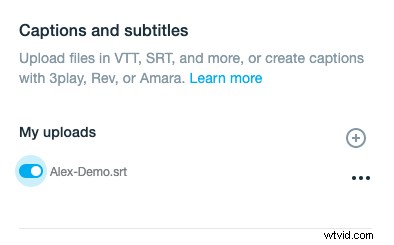
Una pregunta frecuente
¿Cuál es la diferencia entre títulos y subtítulos?
Cubrimos este tema en un artículo separado. Le recomendamos encarecidamente que lo compruebe, ya que existen algunas diferencias importantes entre los subtítulos y los subtítulos ocultos, aunque se ven casi iguales a primera vista.
